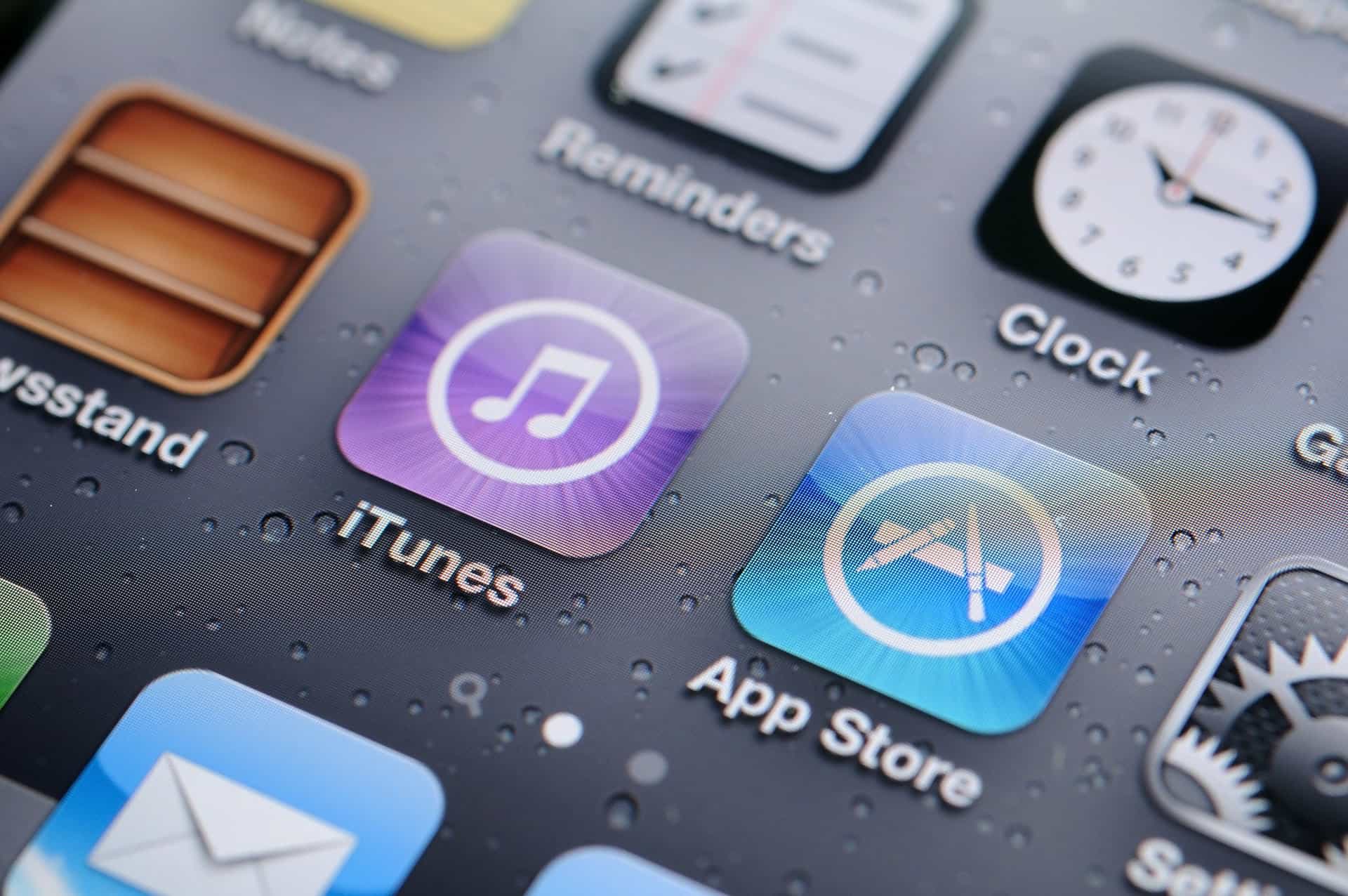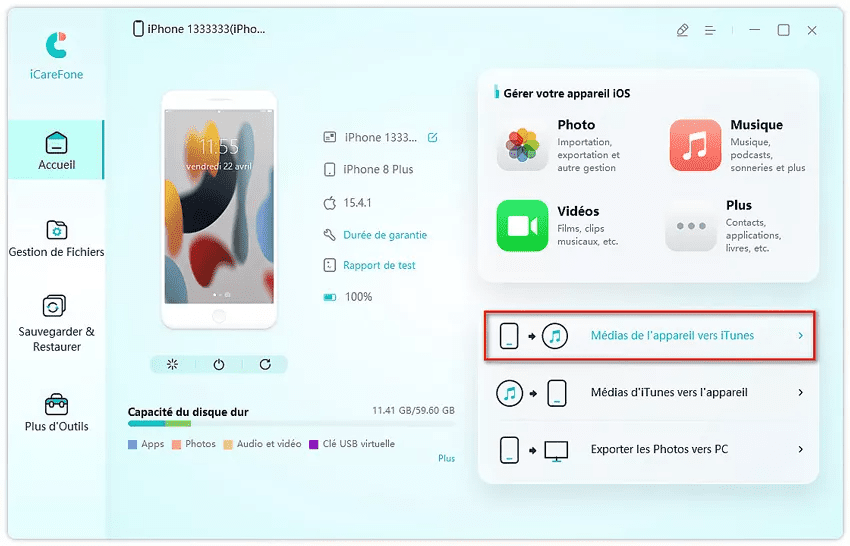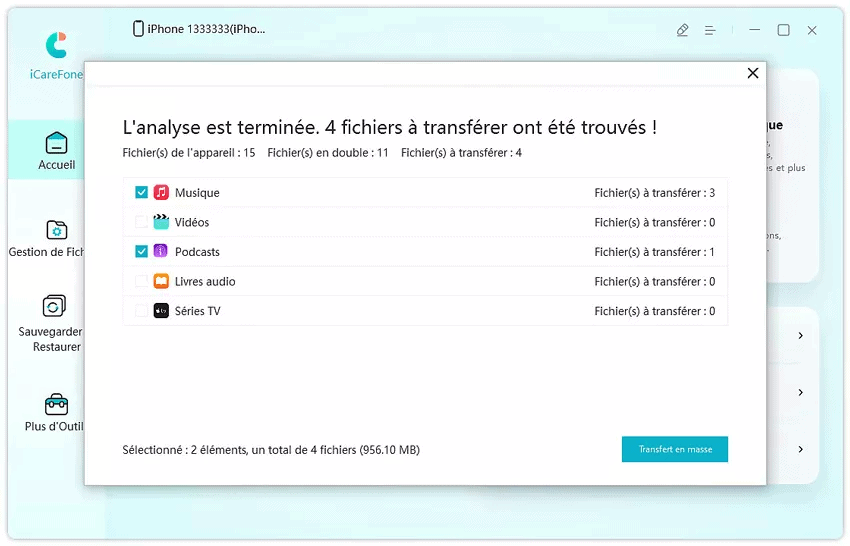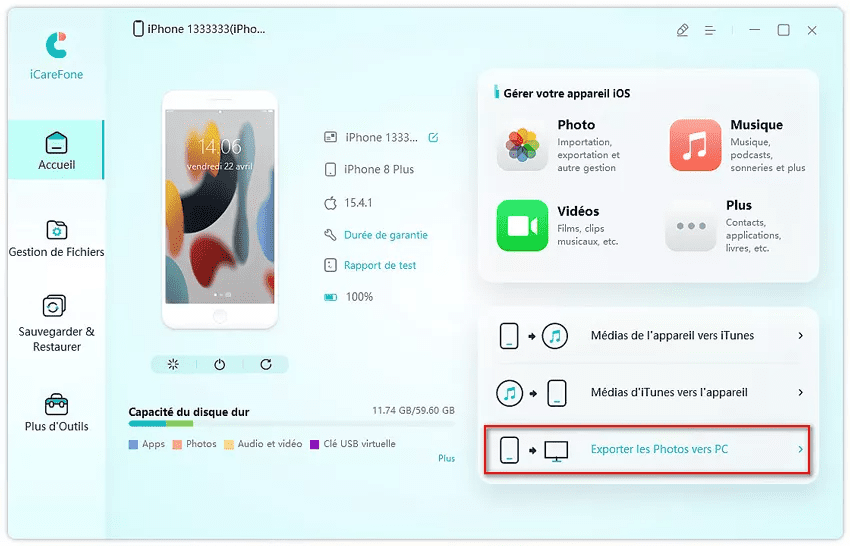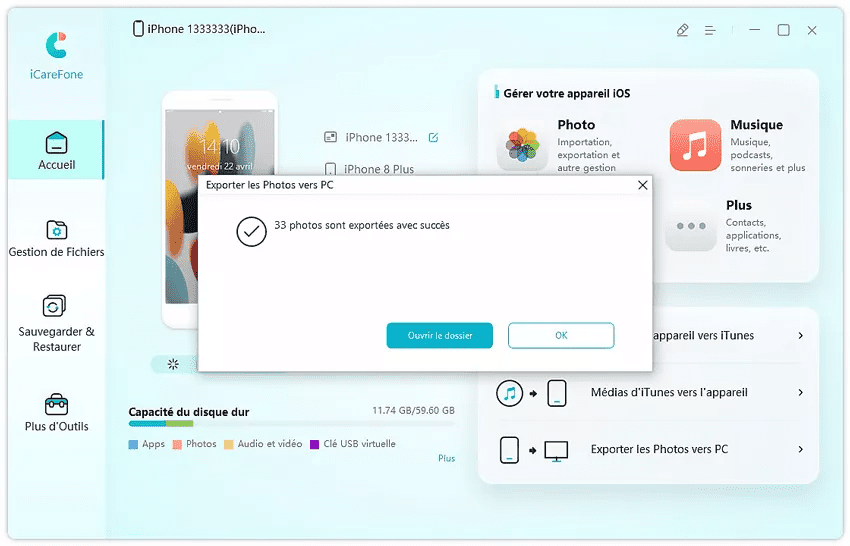Pas mal de propriétaires d’iPhone souhaitent sauvegarder leurs photos sur leur ordinateur, que ce soit pour libérer de l’espace, pour en avoir une copie, ou en vue de les modifier dans via des outils de retouche photo. Si vous ignorez comment vous y prendre, voici quelques solutions permettant de réaliser cette tâche facilement.
3 méthodes pour transférer ses photos iPhone sur son PC
Comme à chaque fois avec l’iPhone, il n’existe pas une solution, mais une multitude de solutions pour arriver à vos fins. Je vais vous en détailler 3 qui utiliser iCloud, iTunes et enfin un logiciel dédié Tenorshare iCarefone. Pour connaitre encore plus de méthodes, vous pouvez aller voir sur le site suivant pour connaitre toutes les méthodes pour transférer des photos iPhone vers PC ou encore l’article général tout ce que vous avez toujours voulu savoir sur l’iPhone.
Ou encore regarder la vidéo ci-dessous qui reprend les techniques pour réussir à transférer ses photos sans iTunes :
Méthode 1 : Télécharger des photos de l’iPhone vers l’ordinateur en utilisant iCloud
La première méthode est la plus simple : si vous n’avez rien contre le fait de partager vos photos privées sur iCloud, alors il vous suffit d’activer l’option dans votre iPhone. Si nécéssaire, il faudra souscrire à l’une des offres du services pour obtenir une capacité de stockage en ligne suffisant pour héberger vos clichés.
Ensuite, vous devez simplement installer l’application iCloud sur votre ordinateur, vous identifier et vous pourrez alors synchroniser vos données et récupérer toutes vos photos.
Méthode 2 : Transférer les photos de l’iPhone sur le PC avec iTunes
La deuxième méthode est la plus classique : vous devez installer le logiciel iTunes sur votre PC et ce dernier permet de faire une sauvegarde intégrale de votre iPhone et d’ensuite y récupérer les photos ainsi que les autres fichiers qui s’y trouvent. Le problème ici vient du logiciel iTunes lui même qui s’avère lourd à utiliser et assez lent car même pour récupérer une seule photo, il faudra d’abord synchroniser l’ensemble de votre téléphone. Détrompez-moi si entre-temps les choses ont changé, mais je garde un très mauvais souvenir de ce logiciel (surtout sur Windows, car sur macOS il semble bien mieux optimisé et bien plus léger/pratique à utiliser.
Méthode 3 : Sauvegarder votre iPhone avec Tenorshare iCarefone
La troisième méthode implique un logiciel qui s’avère être un véritable couteau suisse pour iPhone : iCarefone qui coute actuellement un peu moins de 50€. Vous pouvez cliquer ici pour l’essayer et lancer le téléchargement gratuit Tenorshare iCarefone
Avec ce logiciel, vous avez une interface très conviviale qui vous guidera dans les différentes étapes :
1: On choisit que l’on souhaite exporter ses médias vers iTunes
2: après une rapide analyse, le logiciel vous informe des possibilités.
3: en cliquant sur exporter les photos vers le PC, on lance le transfert vers son ordinateur.
4: le logiciel vous informe des éléments transférés via un popup comme sur la capture ci-dessous.
Conclusions
Plus aucune raison d’éprouver des difficultés avec vos photos car les solutions ne manquent pas sur iPhone. Comme à chaque fois, vous avez l’option cloud, l’option un peu bricoleur et l’option clés en main avec une application sur mesure pour pas grand chose. Libre à vous d’utiliser la solution qui vous convient le mieux.
Quoi qu’il en soit, ne négligez pas la sauvegarde de vos photos car cela pourrait vous sauver la mise en cas de perte ou de panne de votre téléphone.
N’hésitez pas à me poser toutes vos questions dans les commentaires.
Gwen